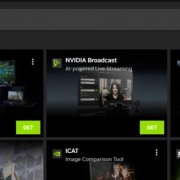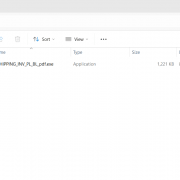電腦這東西有個奇怪的狀況:無論你的硬體多快,你的軟體總有辦法讓它們越跑越慢──「這真是太神奇了!傑克……」即使我本人是科學的信徒,是多麼相信「萬事必有原因」,但多數人總是信誓旦旦的宣稱他們「其實沒有做什麼事情」但是「真的電腦就越跑越慢」……是啊是啊,貓王其實也只是回到他的母星去了……
其實,電腦越跑越慢真的有其原因,大部分人只是忽略了他們自己做了(但不認為有嚴重影響)的事,或是選錯了硬體配備。為了要讓Windows 7跑得更快,就得先研究影響效能的因素有哪些。
程式跑得快(或慢)的影響因素
和效能相關的說法裡面,有個名詞稱之為「資源(resources)」,各位聽過嗎?
講到「資源」這個字眼,一般人想到的大多是那些礦藏、水源之類的東西,但在電腦這個領域,資源有個特殊意義,它通常是指「電腦裡面可資運用,用來執行程式的各項能力」。比方說,處理器的運算效能是一種資源,記憶體空間是一種資源,硬碟空間是一種資源……這些資源的多寡和速度,就會直接影響你執行程式時的效能。
Windows 7是一個作業系統,它是一個提供基本服務的「平臺」,這平臺自己本身也得佔用「資源」。而其他應用程式執行時,就透過Windows去運用這些資源,程式設計者本身的技術,以及電腦資源的多寡,會直接影響程式的效能,只不過當你執行程式時,程式的好或不好已經不是一般使用者可以控制的,你只能控制自己的電腦,試著讓自己的電腦能夠跑更快而已。
簡而言之,你只要讓你的電腦有充分的資源去執行程式,而不是「光載入個Windows 7就氣喘如牛了」,那就是個正確的努力方向。不過,資源之所以被稱為資源,就是它「總是不太夠」是吧……所以我們要做的事情很簡單,就是「開源節流」。開源,就是設法讓你的硬體資源更豐富、更快且更穩定,節流,就得減少Windows 7本身消耗的資源。
當然,相較Vista,Windows 7確實優化了對於硬體控制的能力(像是:加快了記憶體寫入的效能),改善資源佔用的程度(就算是小筆電也能順暢執行),但我們要講的不是這些,這些事情你無法控制(Microsoft已經幫你做好了),我們要談的是你還可以做哪些事情。底下,本人就分別就「硬體」和「軟體」兩部份,先介紹一下影響Windows 7的效能因素有哪些。
硬體部份影響效能的因素
硬體還能怎麼影響效能?「還不是就像跑步游泳一樣──越快越好!」沒錯,這是基本原則,但是你得注意「平衡的問題」才行,請看看底下的說法。
效能的瓶頸不是在最快的元件上
先問個觀念,請問一個流程的「瓶頸」是在最快、最容易做的事情上頭,還是在跑得最慢、最不好做的事情上頭?
一般而言,既然稱為「瓶頸」(bottleneck),通常應該是那個跑得最慢的事情才夠格稱為瓶頸,是吧?
那麼,如果你想讓你的Windows 7加快,請問你該弄個更快的處理器,還是該弄個更快的硬碟機?
我得說,其實如果預算足夠,弄個更快的硬碟機的效果有時更顯著,因為硬碟機的效能才是瓶頸。處理器的影響是「瀰漫性」的,當然越快的處理器會影響整體電腦效能,沒錯,但是瓶頸未必總是在處理器,其實最慢的裝置反而會影響更大。
又或者,如果你的處理器很快,但是記憶體空間不足,那你空有「還過得去」的處理器,恐怕軟體也很難跑得快,因為軟體執行時都需要有記憶空間進行資料處理,所以有時加大記憶體空間,就能讓Windows 7(和其他軟體)跑得更快。又或者,如果你打算增快區域網路的資料傳輸效能,那瓶頸可能是在網路卡本身,或是網路交換器本身(而不是在電腦效能部份),那也許改善「瓶頸」本身的效能才能解決問題。
硬碟有壞軌會嚴重影響效能
硬碟機是機械裝置,裡面的「碟片」是「磁性」裝置,磁性裝置可以儲存大量資料,但是這東西的「穩定性」並不是十全十美的──事實上,這東西相當不穩定。
但請問,你的Windows有內建任何機制可以處理硬碟壞軌嗎?
老實說,沒有。
所謂的硬碟壞軌,通常是硬碟機裡的磁碟上,某些磁區發生了小小的故障(磁性減弱,磁粉脫落……),這些故障會造成該區的資料「小小受損」或是「讀不出來」,這時會發生啥事?
如果壞掉的地方是Windows載入的核心資料,那Windows就會開不了機、卡死或動彈不得。如果壞掉的磁區存放的是一般的資料,那常見的狀況就是:Windows就卡在那裡,變得很慢很慢……
所以,如果你的Windows有莫名其妙、變得極慢的「卡死」狀況,硬碟磁區損壞問題通常是主因(尤其是那種壞掉一點點的磁區)。
磁碟空間嚴重不足
硬碟需要有空間(通常是總空間的15%)作為Windows正常運作的「作業空間」,這空間可能是硬碟的「分頁檔」,也可能是用於應用程式的「暫存檔」,總之你要是把主系統(通常是C:)的空間用光光,輕則Windows變慢,重則開不了機,要小心小心,千萬不要鐵齒。
電腦過熱會秀逗
當電腦的散熱出問題,晶片過熱時會發生難以想像、奇怪的狀況。一般人不知道的是:過熱會造成資料寫入記憶體或硬碟的錯誤,而這種錯誤是「隨機」發生的。所以用口語描述這種狀況就是「電腦變得很慢」、「怪怪的」和「常常當機或是自動重新開機」。
有時候的狀況很奇怪,電腦過熱時Windows也還是能跑,但就跑得很慢、很怪。如果是筆電,我會建議你摸摸機器的鍵盤部份或是底部,如果溫度很高,那最好還是設法處理一下(買個散熱墊也許是不錯的主意)。如果是桌機,最好找軟體監控一下重要元件的溫度,看看溫度有沒有離譜的數值。軟體部份影響效能的因素
Windows 7的諸多選項會影響執行效能,這將是未來幾周本文的說明重點。在較詳細的說明各種調整效能的作法之前,這裡先簡述一些簡單的基本概念。
原廠裝的無效軟體最好移除
如果是買品牌筆電或是桌機,通常廠商會附贈各種奇怪的軟體。當然,如果這些奇怪的軟體你都很愛,那很好,恭喜!但是,如果你這電腦已經用了一陣子了,而這些軟體有很多你連開都沒開過,那我建議你──把它們都移除吧!不用的軟體裝了,很多時候會常駐於電腦的記憶體,佔用處理器和記憶體資源,造成你真正重要的應用程式資源短缺,真正是「飼老鼠咬布袋」。不必客氣,就移除了吧!請到控制台裡面,將這些用不到的程式「反安裝」。
不過,稍微提醒一下:有些重要軟體(像是防毒軟體),原廠大多提供30天試用版,這類軟體你是可以移除,但移除了你也得馬上裝上「替代」方案,以免中毒。
其實裝了再移除≠沒裝過
先解釋一下,Windows底下有個重要的核心服務,英文稱為「registry」,中文或可稱為「註冊檔」。這註冊檔裡面的資料項目形形色色,充滿了一堆類似無字天書般的符號。可別小看了些資料,註冊檔服務是Windows作業的一項重要依據,當使用者執行程式時,程式的「行為準則」很多都被紀錄在註冊檔裡頭,所以大部分軟體在安裝時,都會去修改註冊檔。
但由於註冊檔是這麼重要,所以Windows在執行時都得載入這檔案裡頭的許多資訊。但是問題來了,每個軟體安裝時,都不免會去修改這檔案,加入一些屬於自己的、必要的訊息。最最最不幸的是:很多軟體移除時,雖會把自己從硬碟裡面清乾淨,但卻不一定會把註冊檔裡面的資訊清乾淨──於是你的電腦安裝這,移除那,你以為你系統乾淨得很,問題很少──其實不然喔!電腦的註冊檔早就千瘡百孔,問題多多。
還有沒有更不幸的事?有,如果電腦中毒,很多病毒也會修改註冊檔資訊,讓電腦的除毒變得困難,整個系統服務大亂,這才是噩夢的開始。這種情況發生時,如果除毒的「手藝」不佳,通常就只有重灌一途,不然你的電腦一定會慢慢慢。
載入太多程式/字型
很多人的Windows載入了不必要的常駐程式,這用前面的移除法可以解決部份。但很多人不知道的是:字型也會佔用系統資源。所以如果不常用,其實可以把一些「看似無害」的字型移除,加快系統載入的時間。
中了病毒不自知
很多殭屍、木馬等有害程式會偷偷藏在電腦裡,這類程式一開始作怪,會很快把記憶體空間消耗殆盡,使用者就幾乎無法做任何事……對,任何事,包括你想殺掉這些程式在內的任何事。
事實上,臺灣許多連上網路的電腦,早已成為對岸(或是世界上)許多駭客的「跳板」、「溫床」,要是你的電腦「中鏢」,那鐵定會跑起來慢如龜一般。
電腦不快又開特效
Windows 7有所謂的「硬體加速」桌面特效,但這得是夠好的3D卡才能做到的事。如果你的電腦不快,3D卡效能也不強,最好把這些特效都關掉,像是──半透明特效就是一個例子。如果你的電腦夠快,你為了賞心悅目而保留特效(我就是這樣),當然也未嘗不可就是。
本期結論:最難的是「知道」問題在哪裡
不過,我得說,最麻煩的不是電腦慢,最麻煩的是:你不知道你電腦為何慢,所謂「千金難買早知道」啊!
舉例來說,電腦的硬碟有壞軌,問題是──你怎麼會知道是壞軌?如何判斷?如果懷疑是病毒問題,怎麼知道是病毒問題?這些問題的判斷都沒有常法,頗有一點麻煩。
不過,沒關係,我們可以盡量做我們能做的,下期我將會介紹一些相關的技巧。畢竟,做多少算多少,有做有保佑囉!
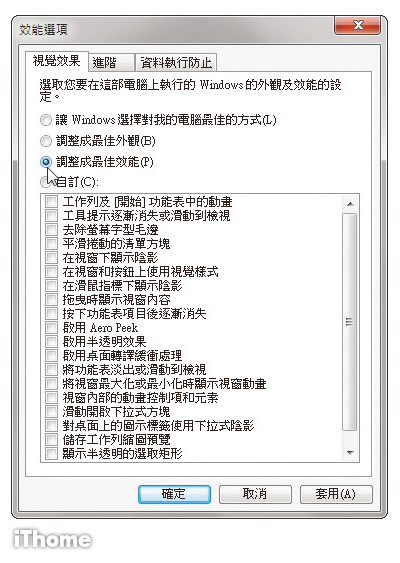
如果電腦不快,你也可以透過調整選項,關閉不必要的特效以加快系統效能。
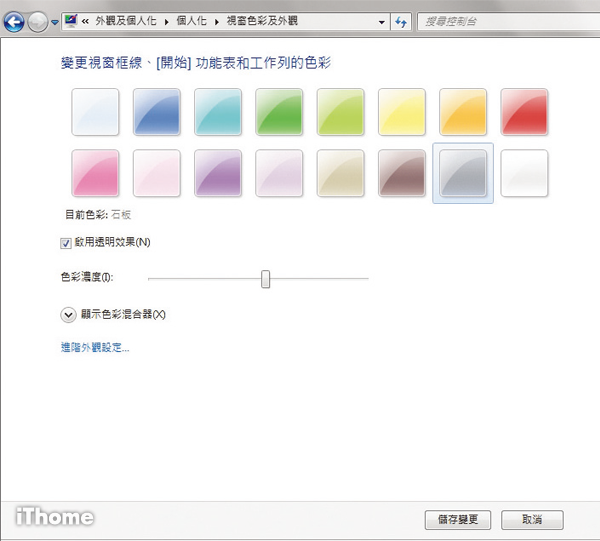
透明特效會帶來比較好的視覺效果,但也會稍微拖慢系統效能,較慢的電腦可以考慮關掉此特效。
熱門新聞
2024-11-12
2024-11-10
2024-11-13
2024-11-10
2024-11-11
2024-11-11
2024-11-12